كيفية ضغط الملفات بخطوات بسيطة

في عصر تتزايد فيه أحجام الملفات وتُصبح المشاركة والتخزين تحدياً، تعد كيفية ضغط الملفات مهارة رقمية أساسية لا غنى عنها، وسواء كنت ترسل مستندات كبيرة عبر البريد الإلكتروني، تُوفر مساحة على قرصك الصلب، أو تُسرع من عمليات النقل، فإن فهم عملية الضغط وكيفية استخدام أدواتها يمنحك كفاءة وتحكماً أكبر في بياناتك.
في “الموسوعة”، نقدم لك هذا الدليل الشامل الذي سيبسط لك مفهوم ضغط الملفات، ويعرفك على الأدوات الشائعة، ويعلمك كيفية تطبيقها خطوة بخطوة، لتصبح قادراً على إدارة ملفاتك الرقمية بذكاء.
جدول المحتويات
كيفية ضغط الملفات

كيفية ضغط الملفات هو عملية تقليل حجم الملف أو مجموعة من الملفات عن طريق إعادة ترميز البيانات بطريقة أكثر كفاءة، بحيث تشغل مساحة تخزين أقل. الهدف الرئيسي من الضغط هو:
- توفير مساحة التخزين: تقليل الحجم الكلي للملفات على القرص الصلب أو وسائط التخزين الأخرى.
- تسريع النقل: جعل الملفات أصغر حجماً يعني وقت تحميل أو إرسال أقل عبر الإنترنت (مثل البريد الإلكتروني أو خدمات التخزين السحابي).
- تجميع الملفات: يمكن تجميع عدة ملفات ومجلدات في أرشيف مضغوط واحد، مما يسهل إدارتها وتنظيمها.
هناك نوعان رئيسيان لكيفية ضغط الملفات:
- ضغط بدون فقدان (Lossless Compression): هذه الطريقة تُقلل حجم الملف دون فقدان أي بيانات أصلية. عند فك الضغط، تكون البيانات المُستعادة مطابقة تماماً للبيانات الأصلية. تُستخدم هذه الطريقة للملفات التي تتطلب دقة عالية مثل المستندات النصية، قواعد البيانات، وبعض أنواع الصور والفيديوهات (مثل ملفات ZIP و RAR).
- ضغط مع فقدان (Lossy Compression): هذه الطريقة تُقلل حجم الملف بشكل أكبر عن طريق إزالة بعض البيانات غير الضرورية أو الأقل أهمية. لا يمكن استعادة البيانات الأصلية بشكل كامل بعد فك الضغط. تُستخدم غالباً للملفات التي يُمكن التغاضي فيها عن بعض فقدان الجودة مثل الصور (JPEG) والملفات الصوتية (MP3) والفيديوهات (MP4).
أدوات وبرامج ضغط الملفات الشائعة
تتوفر العديد من الأدوات والبرامج التي تُمكنك من ضغط وفك ضغط الملفات. بعضها مدمج في أنظمة التشغيل، والبعض الآخر برامج طرف ثالث:
- ميزات الضغط المدمجة في نظام التشغيل: أنظمة التشغيل مثل ويندوز وماك ولينكس تُوفر أدوات أساسية لكيفية ضغط الملفات إلى صيغة ZIP وفك ضغطها دون الحاجة لبرامج إضافية. هذه الطريقة هي الأسهل لـ كيف يمكنني ضغط الملفات على الكمبيوتر؟.
- WinRAR: يُعد من أشهر برامج الضغط وأكثرها استخداماً، ويدعم صيغ RAR و ZIP والعديد من الصيغ الأخرى.
- 7-Zip: برنامج مجاني ومفتوح المصدر، يدعم صيغة 7z عالية الضغط بالإضافة إلى ZIP وصيغ أخرى.
- WinZip: من البرامج الرائدة في هذا المجال، ويُوفر ميزات متقدمة للضغط والتشفير.
- برامج ضغط الفيديو والصوت: هناك برامج متخصصة لكيفية ضغط الملفات السمعية والبصرية بشكل فعال، مثل HandBrake للفيديو وAudacity للصوت. كيف يمكنني ضغط ملف صوتي؟ يُمكنك استخدام هذه البرامج لتقليل جودته (بفقدان) أو تحويله إلى صيغة ذات حجم أصغر.
كيفية ضغط الملفات باستخدام برنامج WinRAR
يُعد WinRAR خياراً ممتازاً لـ كيفية ضغط الملفات، ويُوفر مرونة عالية:
- تنزيل وتثبيت WinRAR: إذا لم يكن لديك، قم بتنزيله من الموقع الرسمي وتثبيته على جهازك.
- تحديد الملفات/المجلدات: اذهب إلى الملف أو المجلد الذي ترغب في ضغطه. إذا كانت عدة ملفات، حددها جميعاً.
- الضغط: انقر بزر الماوس الأيمن على الملف/المجلد المحدد. ستظهر قائمة سياقية.
- اختيار خيار الضغط:
- لإنشاء أرشيف جديد بالاسم الافتراضي: اختر “Add to archive name.rar” أو “Add to archive name.zip”.
- لخيارات متقدمة (مثل تعيين كلمة مرور، اختيار صيغة الضغط، مستوى الضغط): اختر “Add to archive…” (إضافة إلى الأرشيف…).
- تخصيص إعدادات الضغط (اختياري):
- في النافذة المنبثقة، يمكنك تغيير اسم الأرشيف، اختيار صيغة الأرشيف (RAR أو ZIP)، تحديد مستوى الضغط (من “Store” لعدم الضغط إلى “Best” لأفضل ضغط)، تعيين كلمة مرور (Set password) لحماية الملف.
- بدء الضغط: انقر على “OK” لبدء عملية الضغط. سيظهر الملف المضغوط في نفس المسار الأصلي.
كيفية ضغط الملفات باستخدام برنامج 7-Zip
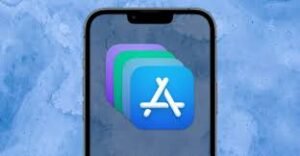
يُعد 7-Zip بديلاً مجانياً وقوياً:
- تنزيل وتثبيت 7-Zip: حمله من الموقع الرسمي وقم بتثبيته.
- تحديد الملفات/المجلدات: اختر الملفات أو المجلدات التي تريد ضغطها.
- الضغط: انقر بزر الماوس الأيمن على الملفات/المجلدات المحددة.
- اختيار 7-Zip: من القائمة السياقية، مرر مؤشر الفأرة فوق “7-Zip”.
- اختيار خيار الضغط:
- لإنشاء أرشيف سريع: اختر “Add to “name.7z”” أو “Add to “name.zip””.
- لخيارات متقدمة: اختر “Add to archive…”.
- تخصيص إعدادات الضغط (اختياري):
- في النافذة المنبثقة، يمكنك اختيار صيغة الأرشيف (7z، ZIP، TAR، إلخ)، مستوى الضغط، وطريقة التشفير، وتعيين كلمة مرور.
- بدء الضغط: انقر على “OK”.
كيفية ضغط الملفات عبر الإنترنت دون الحاجة لتنزيل برامج
إذا كنت تبحث عن طريقة ضغط الملفات بالجوال أو لا ترغب في تثبيت برامج، توفر العديد من المواقع الإلكترونية خدمة ضغط الملفات أونلاين:
- مواقع تحويل PDF/Images: مثل Smallpdf، iLovePDF، TinyPNG تتيح لك ضغط ملفات PDF والصور بشكل فعال.
- مواقع ضغط عامة: مثل Online-Convert.com، Zamzar، التي تدعم ضغط أنواع مختلفة من الملفات إلى صيغ ZIP أو غيرها.
الخطوات العامة
- اذهب إلى الموقع المفضل لضغط الملفات أونلاين.
- قم برفع الملف أو الملفات التي ترغب في ضغطها.
- اختر إعدادات الضغط المطلوبة (مثل مستوى الضغط، صيغة الإخراج).
- انقر على زر الضغط وانتظر اكتمال العملية.
- قم بتنزيل الملف المضغوط إلى جهازك.
نصائح لضغط الملفات بشكل فعال
لتحقيق أقصى استفادة من عملية الضغط وتقليل حجم الملفات الكبيرة:
- اختر الصيغة المناسبة: صيغة RAR و 7z توفر نسب ضغط أعلى عادةً من ZIP، خاصة لـ كيف يمكنني ضغط ملفات كبيرة؟.
- استخدم أعلى مستوى ضغط: معظم البرامج تُوفر مستويات ضغط مختلفة (Best/Maximum). اخترها إذا لم تكن سرعة الضغط هي الأولوية القصوى.
- إزالة الملفات غير الضرورية: قبل الضغط، تأكد من أنك تضغط فقط الملفات التي تحتاجها بالفعل. حذف الملفات المكررة أو غير المهمة سيُقلل الحجم الكلي.
- تقسيم الأرشيفات الكبيرة: بعض البرامج تسمح بتقسيم الأرشيف المضغوط الكبير إلى أجزاء أصغر، مما يُسهل نقله عبر الإنترنت أو تخزينه على وسائط بسعات محدودة.
- استخدم أدوات متخصصة لضغط الفيديو والصوت والصور: هذه الملفات تستفيد بشكل كبير من برامج الضغط مع فقدان الجودة، والتي تُقلل حجمها بشكل ملحوظ مع الحفاظ على جودة مقبولة.
كيفية فك ضغط الملفات بعد التحميل

بعد تحميل ملف مضغوط، ستحتاج إلى فك ضغطه للوصول إلى محتوياته. كيف يمكنني فتح الملفات المضغوطة على الكمبيوتر؟ و كيف افك ضغط ملف rar؟ الأمر بسيط:
- نظام التشغيل ويندوز (ملفات ZIP):
- انقر بزر الماوس الأيمن على ملف ZIP.
- اختر “Extract All…” (استخراج الكل…).
- اختر مجلد الوجهة وانقر على “Extract” (استخراج).
- باستخدام برنامج WinRAR (ملفات RAR أو ZIP):
- انقر بزر الماوس الأيمن على ملف RAR أو ZIP.
- اختر “Extract files…” (استخراج الملفات…) لخيارات متقدمة (مثل تحديد المسار، استخراج الملفات التالفة).
- أو اختر “Extract Here” (استخراج هنا) لفك الضغط في نفس المجلد.
- أو اختر “Extract to [Folder Name]” (استخراج إلى [اسم المجلد]) لإنشاء مجلد جديد بنفس اسم الأرشيف وفك الضغط بداخله.
- باستخدام برنامج 7-Zip (ملفات 7z أو ZIP أو RAR):
- انقر بزر الماوس الأيمن على الملف المضغوط.
- مرر المؤشر فوق “7-Zip”.
- اختر “Extract files…” (استخراج الملفات…) أو “Extract Here” (استخراج هنا) أو “Extract to [Folder Name]” (استخراج إلى [اسم المجلد]).
- كيف افك ضغط ملف بدون برنامج؟ لفك ضغط ملفات ZIP فقط، يمكنك استخدام الميزة المدمجة في ويندوز وماك. أما لفك ضغط ملفات RAR أو 7z، ستحتاج غالباً إلى برنامج متخصص مثل WinRAR أو 7-Zip. لا يمكن فك هذه الأنواع بدون برنامج على الكمبيوتر بشكل افتراضي.
أسئلة شائعة حول كيفية ضغط الملفات
- ما هو نوع من أنواع طرق ضغط الملفات في الكمبيوتر من 3 حروف؟ الإجابة هي ZIP.
- ما هي أفضل برامج ضغط الملفات؟ أفضل برامج ضغط الملفات هي WinRAR (مدفوع مع فترة تجريبية) و 7-Zip (مجاني ومفتوح المصدر). كلاهما يقدم أداءً ممتازاً وميزات غنية.
- كيف يمكنني ضغط ملفات كبيرة جداً؟ لضغط ملفات كبيرة جداً، استخدم صيغة 7z أو RAR بأعلى مستوى ضغط. يمكنك أيضاً تقسيم الأرشيف إلى أجزاء أصغر أثناء عملية الضغط لتسهيل النقل.
- هل ضغط الملفات يُضر بجودتها؟ يعتمد ذلك على نوع الضغط. الضغط بدون فقدان (Lossless) لا يُضر بالجودة. أما الضغط مع فقدان (Lossy) (مثل JPEG للصور و MP3 للصوت) فإنه يُقلل الجودة لتقليل الحجم.
- هل يمكن حماية الملفات المضغوطة بكلمة مرور؟ نعم، معظم برامج الضغط مثل WinRAR و 7-Zip تسمح لك بتعيين كلمة مرور لحماية الأرشيف المضغوط، مما يضيف طبقة أمان لبياناتك.
إن إتقان كيفية ضغط الملفات وفك ضغطها هي مهارة لا غنى عنها في عالمنا الرقمي اليوم. من خلال فهمك للأنواع المختلفة من الضغط، والأدوات المتاحة، والخطوات العملية، ستُصبح قادراً على إدارة بياناتك بذكاء، توفير مساحة التخزين، وتسريع عمليات النقل. اختر الأداة التي تُناسب احتياجاتك، سواء كانت الميزات المدمجة في نظام التشغيل، أو برامج قوية مثل WinRAR و 7-Zip، أو حتى الحلول عبر الإنترنت. استغل قوة الضغط لتعزيز كفاءتك الرقمية!




